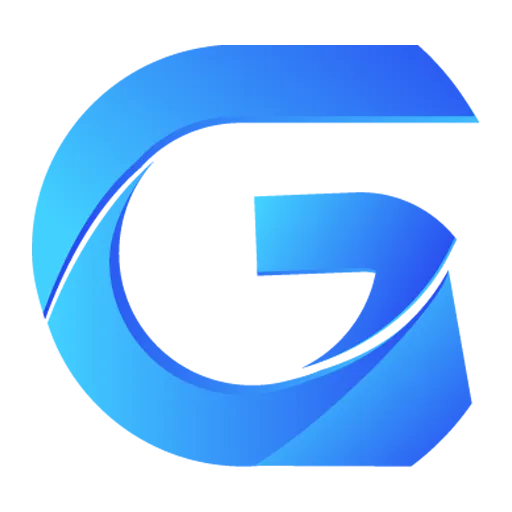为 Gloss Mod Manager 添加游戏适配
在 1.51.0 版本,我对 游戏适配进行了更加简单优化, 在 选择游戏 窗口中,能找到 “创建自定义游戏”的选项;
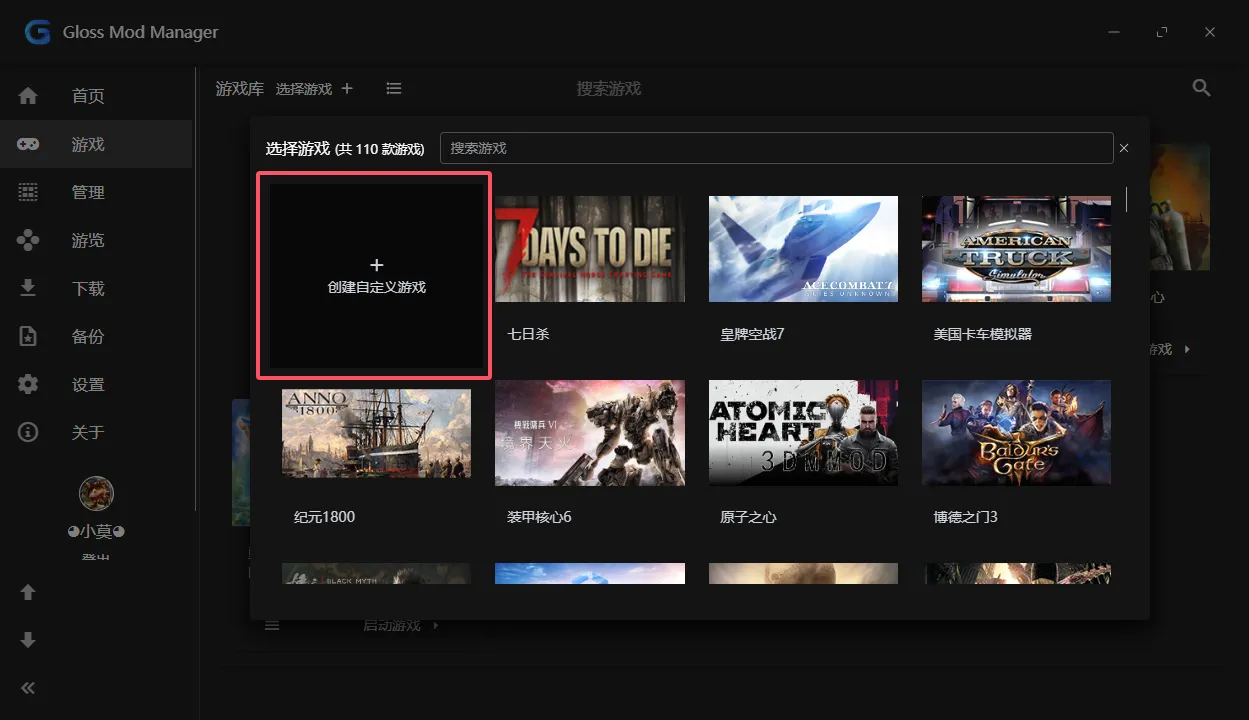
旧版本
属性介绍
| 属性 | 介绍 | 用途 | 详细介绍 | 必填 |
|---|---|---|---|---|
| 游戏ID | 3DM Mod站的游戏ID | 游戏的唯一标识, 同时也用于游览里面的 "3DM Mods" 选项的游览内容来源 | 链接 | ✔ |
| Steam ID | Steam 中的 AppId, 如果未上架则填 0 | 用于定位游戏安装目录 (原计划接入Steam创意工坊内容, 但到现在也没有实现) | ✔ | |
| Thunderstore | Thunderstore 的社区路径 | 用于游览里面的 "Thunderstore" 选项的游览内容来源 | ✖ | |
| Mod.Io Id | 在 Mod.Io 中的ID | 用于游览里面的 "Mod.Io" 选项的游览内容来源 | ✖ | |
| GameBanana | 在 GameBanana 中的ID | 用于游览里面的 "GameBanana" 选项的游览内容来源 | ✖ | |
| CurseForge | 在 CurseForge 中的ID | 用于游览里面的 "CurseForge" 选项的游览内容来源 | ✖ | |
| 安装目录 | 游戏所在的目录文件夹 | 用于 使用 Steam ID + 安装目录 来定位游戏所在目录 | ✔ | |
| 游戏名称 | 游戏的名称 | 游戏的名称, 用于生成Mod存储目录, 尽量使用英文, 然后再用翻译来将其翻译为其他语言 | ✔ | |
| 主程序名称 | 游戏的主程序名称 | 用于判断是否选择了正确的游戏, 如果主程序直接在根目录, 则用简易模式, 如果不在根目录, 则使用高级模式 | 链接 | ✔ |
| 启动方式 | 游戏的启动方式 | 如果只需要一种启动方式, 则用简易模式, 如果想要多种启动方式, 则使用高级模式, 在高级模式中, 前三个选项 和 cmd 二选一即可 | 链接 | ✔ |
| 封面 | 游戏的封面图片 | 用于游戏选择界面的显示 | ✔ | |
| 类型 | Mod的安装类型 | 新增了通用的 unity 、虚幻 的类型, 以及自定义安装, 自定义相关选项可参考 "modType" | 参考 | ✔ |
| 检查类型 | Mod的检查类型 | 同上, 用于判断Mod是属于哪个类型, 自定义可参考 "checkModType" | 参考 | ✔ |
翻译游戏
上面说了,游戏名称需要使用英文,那么如果你想在 GMM 中显示中文, 可以使用自定义翻译功能.
在 C:\Users\xiaom\Documents\Gloss Mod Manager\lang\ 目录中新建一个文件夹, 例如 zh_CN.json, 然后在里面添加如下内容:
json
{
"data": {
"name": "简体中文",
"code": "zh_CN",
"author": "",
"version": "1.51.0"
},
"Language": {
"Cyberpunk 2077": "赛博朋克2077"
}
}保存后, 在 GMM 中按 Crrl + R即可刷新语言包, 然后就可以看到游戏名称已经变成中文了.
同理,也可以使用这个方法将 类型 翻译为其他语言